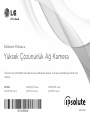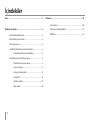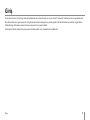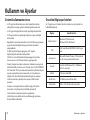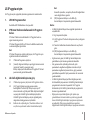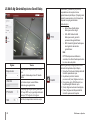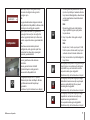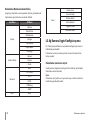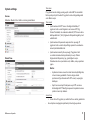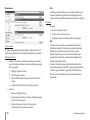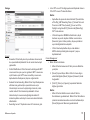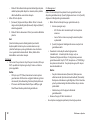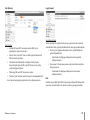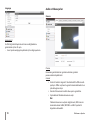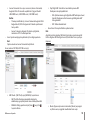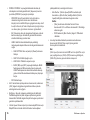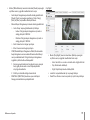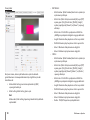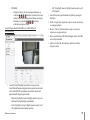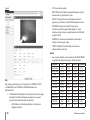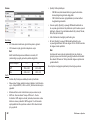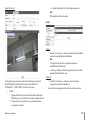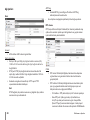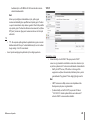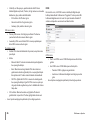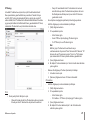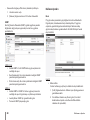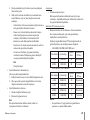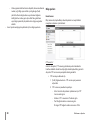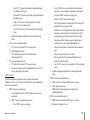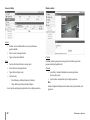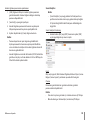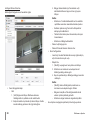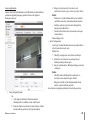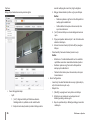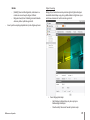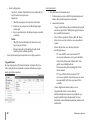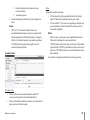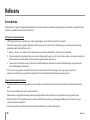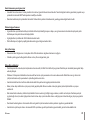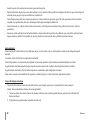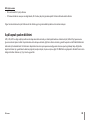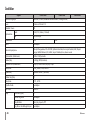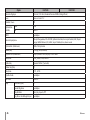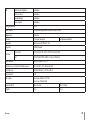1303 (V1.0)
MODEL
LNU5100R serisi
LND5100R serisi
LND7300 serisi
LNV5100R serisi
LNV7300 serisi
Cihazınızı çalıştırmadan önce bu kılavuzu dikkatlice okuyun ve kılavuzu ilerde başvurmak için
saklayın.
Kullanım Kılavuzu
Yüksek Çözünürlük Ağ Kamera

2
İçindekiler
Giriş ................................................................................................. 3
Kullanım ve Ayarlar ....................................................................... 4
Sistemi kullanmadan önce ................................................................4
Önerilen Bilgisayar İsterleri ................................................................4
LG IP aygıta erişim .................................................................................5
LG Akıllı Ağ Görüntüleyicisine Genel Bakış ..................................6
Düzenleme Menüsüne Genel Bakış.................................8
LG Ağ Kamera Aygıtı Kongürasyonu ............................................8
Düzenleme menüsüne erişim ...........................................8
System settings .......................................................................9
Audio ve Video ayarları .....................................................14
Ağ Ayarları .............................................................................24
Kullanıcı Ayarları ..................................................................28
Olay ayarları ..........................................................................30
Referans ........................................................................................40
Sorun bulma ........................................................................................40
Açık kaynak yazılım bildirimi ..........................................................43
Özellikler ................................................................................................44

Giriş 3
LG Ağ Dom Kamera, Eternet Ağı üzerinde kullanılmak üzere tasarlanmıştır ve erişim için bir IP adresinin tanımlanmış olması gerekmektedir.
Bu kullanım kılavuzu, ağınız üzerinde LG Ağ Kameranızı nasıl kuracağınızı ve yöneteceğinizi anlatan talimatları içermektedir. Ağ ortamları
hakkında bilgi sahibi olunması bu kılavuzun okuyucuları için yararlı olabilir.
Herhangi bir teknik yardıma ihtiyaç duymanız halinde yetkili servis merkezlerini arayabilirsiniz.
Giriş

4 Kullanım ve Ayarlar
Kullanım ve Ayarlar
Sistemi kullanmadan önce
• LG IP aygıtını kullanmadan önce, tüm bağlantıların doğru
olduğundan ve doğru gücün kullanılacağından emin olun.
• LG IP aygıtının bağlantılarının doğru yapıldığını kontrol edin.
• LG IP aygıtının(larının) ağa bağlı olduğunu ve güç verildiğini
kontrol edin.
• Bağlantıların tamamlanmasından sonra LG kullanıcı programının
aygıta ulaşmak istediğiniz bilgisayar üzerinde kurulması
gerekmektedir.
LG Akıllı Ağ Görüntüleyici programı LG IP aygıtına
bağlanıldığında otomatik olarak yüklenir.
LVi510 ve LG Smart Web Görüntüleyici programı LG Video
Sunucusunun ve LG IP kameralarının ağ programıdır.
• İnternet Gezgini üzerinden video akışını izlemek için arayıcınıza
ActiveX kontrolleri için izin verin. “Bu web sitesi ‘LG ELECTRONICS
INC’ üzerinden ‘IPCam_Streamer.cab’ eklentisini yüklemek istiyor”
mesajının görüntülenmesi durumunda, sarı çubuk üzerine
tıklayarak LG Smart Web Görüntüleme Programını yükleyin.
Lütfen tarayıcınızın yakınlaştırma seviyesini 100% olarak
ayarlayın.
• Yerleşim ve canlı görüntüleme sayfaları değişik İS (İşletim
Sistemleri) ve Ağ Tarayıcılar için farklılık gösterebilir.
• İstemci Yazılımı çalışırken başka bir uygulamanın
çalıştırılmamasına, bellek sıkıntısı yaratabileceği göz önüne
alınarak dikkat edilmelidir.
Önerilen Bilgisayar İsterleri
LG IP aygıtı mevcut standart işletim sistemleri ve ağ tarayıcılar ile
kullanılabilmektedir.
Öğeler Gerekli Şartlar
İşletim Sistemi
Windows XP Professional,
Windows VISTA, Windows 7
CPU
Intel Core2 Quard Q6700 (2.66 GHz) veya
üzeri
Ağ tarayıcısı
Microsoft İnternet Tarayıcı 7.0’dan yüksek
ve 9.0 versiyonundan daha düşük
DirectX
DirectX 9.0c(Windows XP), 11(Windows
Vista/7) veya üzeri
Bellek 2 GB veya üzeri RAM
Grafik Kartı 256 MB veya üzeri Video RAM
Çözünürlük 2048 x 1536 (32 bit renk) veya üzeri

Kullanım ve Ayarlar 5
LG IP aygıta erişim
LG IP aygıta erişim aşağıdaki işlemlerin yapılması ile mümkündür.
1. LVi510 Programını Kur
Kesinlikle LVi510 kullanılması tavsiye edilir.
2. IP Hizmet Yazılımını kullanarak LG IP aygıtını
bulun.
IP Hizmet Yazılımı otomatik olarak LG IP aygıtını bulur ve
ağınız üzerinde gösterir.
IP Hizmet Programı MAC ve IP adresi ile birlikte model adını
ve benzer bilgileri görüntüler.
Not:
IP Hizmet Programını çalıştıran bilgisayar, LG IP aygıt ile aynı
ağ bölüm üzerinde bulunmalıdır.
2.1 IP Hizmet Programını çalıştırın.
2.2 [Search] düğmesini tıklayın veya Aygıt arama menüsü
içerisinde [Search] seçeneğini seçin.
Birkaç saniye içerisinde bulunan IP aygıtları IP Hizmet
penceresinde görüntülenecektir.
3. LG Akıllı Ağ Görüntüleyicisine giriş
3.1
IP Hizmet programını çalıştırarak LG IP aygıtlarını bulun.
3.2 LG IP aygıtı Hizmet program penceresinde
belirdiğinde IP adresini çift tıklayın veya aynı IP
adresi üzerinde sağ tıklayarak “Web Sayfasına Bağlan”
seçeneği ile LG Akıllı Ağ Görüntüleyiciyi başlatın.
LG Akıllı Ağ Görüntüleyiciye erişim sağlandığında,
doğrulama dialog penceresi açılacaktır.
3.3
Kullanıcı adı ve şifrenizi girin. (Yöneticinin kullanıcı adı
ve şifresi ön ayarlamada ‘admin’ olarak belirlenmiştir).
Not:
Güvenlik açısından, varsayılan şifrenin ilk bağlantıdan
sonra değiştirilmesi gerekir.
3.4 [OK] düğmesine tıklayın ve LG Akıllı Ağ
Görüntüleyicisi tarayıcınızda görüntülenecektir.
Notlar:
• LG Akıllı Ağ Görüntüleyicisine aşağıdaki yöntemle de
erişebilirsiniz.
3.1 Ağ tarayıcınızı başlatın.
3.2 LG IP aygıtının IP adresini tarayıcının adres çubuğuna
yazın.
3.3 Yönetici tarafından atanan kullanıcı adı ve şifrenizi
girin.
3.4 [OK] düğmesine tıklayın ve LG Akıllı Ağ
Görüntüleyicisi tarayıcınızda görüntülenecektir.
• Ağ durumuna göre, LG Akıllı Ağ Görüntüleyicisinin
görüntüleme için zamana gereksinimi olacaktır.
• Giriş penceresinin açılmadığı durumda, açılır
pencerelerin engellenmediğinden emin olun. Açılır
pencereler engellenmiş konumda ise, giriş penceresi
görüntülenmeyecektir. Açılır pencerelere izin vermeniz
gerekmektedir.
• LG Akıllı Ağ Görüntüleyiciye ilk kez bağlanıyorsanız,
bir Güvenlik Uyarı penceresi LG Akıllı Ağ Görüntüleyici
programınızı kurmanızı isteyecektir. LG IP aygıtını
kullanmak için LG Akıllı Ağ Görüntüleyici programınızı
kurmanız gerekmektedir.
• Bilgisayarınız veya kullandığınız ağ bir proksi veya
güvenlik duvarı ile korunmakta ise, proksi veya güvenlik
duvarı LG Akıllı Ağ Görüntüleyici programının çalışmasını
engelleyebilir. Proksi veya güvenlik duvarı ayarlarını
değiştirerek LG Akıllı Ağ Görüntüleyici programını etkin kılın.

6 Kullanım ve Ayarlar
LG Akıllı Ağ Görüntüleyicisine Genel Bakış
Öğeler Tanım
Video görüntü boyutunu açılır listeden
seçin.
Ön ayarlar izleme boyutunu D1 olarak
belirler.
Seçili video akışını mevcut Video
kodeksine göre görüntüler.
Bu seçeneği ağ bağlantı tipine göre seçin.
(TCP veya UDP) Seçim yapıldığında istemci
sunucuya TCP bağlantısı ile bağlanır.
Canlı akışı tamponlama zamanını seçin.
[Hostname], [Framerate] ve [Bitrate]
seçeneklerine ait onay kutusunu
görüntülemek için tıklayın. [Display] canlı
görüntü penceresinin sol üst köşesinde
seçenek sırasıyla görüntülenir.
Video Analysis
> Hide: Video Analizi ekran
fonksiyonu etkin değil.
> SVA: Akıllı Video Analizi
fonksiyonu canlı görüntü
penceresinde görüntülenir.
> MD: Hareket Algılama fonksiyonu
canlı görüntü ekranında
görüntülenir.
Not:
DPTZ fonksiyonunun kullanımı
sırasında, tüm Ekran fonksiyonları kısa
bir süre devre dışı kalır.
Mevcut görüntüyü bilgisayarınıza JPEG
formatında kaydetmek için tıklayın.
1. [Snapshot] düğmesini tıklayarak Anlık
Görüntü penceresini açın.
2.
Kaydetmek için Anlık Görüntü
penceresinde [Save] düğmesine basın.
3. Dosya adını girin (JPEG formatı) ve
kaydedeceğiniz klasörü seçin.
4. [Save] düğmesine basarak onaylayın.
5. [Close] düğmesini tıklayarak Anlık
Görüntü penceresini kapatın.

Kullanım ve Ayarlar 7
Video akışını seçin. Canlı görüntü açılır
listesinden istediğiniz video görüntü
kaynağını seçin.
Not:
Akış yapılandırmalarını bağımsız olarak
ayarlayabilirsiniz. Böylelikle, kullanıcı canlı
görüntüyü arzu ettiği gibi seçebilir.
Aygıtın ayarlanabilmesi için gereksinim
duyacağınız tüm araçları size sağlar. Bu
işlemleri gerçekleştirmek için kullanıcının
yönetici seviyesinde olması gerekmektedir.
Not:
Düzenleme menüsünden çıkmak
istediğinizde, canlı görüntü açılır liste
içerisinden bir video akış seçeneğini
seçmeniz gerekmektedir.
Mevcut gözetleme canlı ekranını
görüntüler.
Kamera görüntüsünü LG Akıllı
Ağ Görüntüleyicisi canlı görüntü
penceresinde izleyebilirsiniz.
Bu düğmeye tıklayın ve PTZ işlevini
kullanmak için alanı sürükleyin. Ekrana
sağ tıklamanız önceki büyütmeyi
çağıracaktır.
(Renk ikonu: Açık, Gri tonlama ikonu: Kapalı.)
1. Klasöre gözatma penceresini açmak
için bu tuşa tıklayın. Gelecek sefer bu
tuşa tekrar tıkladığınızda, video klasör
seçimi yapılmadan otomatik olarak
kaydedilir.
Not:
Klasörü değiştirmek istediğinizde,
diğer sayfalara taşıyın veya yenile
tuşuna basın.
2. Kayıt tuşu etkin hale gelir ve kayıt
başlar.
Not:
Kaydın süre (1 saat) veya boyut (1 GB)
limitini aşması durumunda, kayıt uyarı
verilerek otomatik olarak durdurulur.
3. Kayıt sırasında bu tuşa tıklandığında
kayıt durur.
Bu düğmeye tıklayarak LG IP aygıtı ile bağlı
olan bilgisayar arasındaki audio iletişimini
başlatabilir veya sonlandırabilirsiniz. Bu
seçenek modele göre değişebilir.
(Renk ikonu: Açık, Gri tonlama ikonu: Kapalı.)
Bu düğmeyi tıklayarak bilgisayara bağlı
mikrofonun konumunu açık veya kapalı
konuma getirebilirsiniz. Bu seçenek
modele göre değişebilir.
(Renk ikonu: Açık, Gri tonlama ikonu: Kapalı.)
Bu düğmeyi tıklayarak bilgisayara bağlı
hoparlörün ses konumunu açık veya
kapalı konuma getirebilirsiniz.
Bu seçenek modele göre değişebilir.
(Renk ikonu: Açık, Gri tonlama ikonu: Kapalı.)

8 Kullanım ve Ayarlar
Düzenleme Menüsüne Genel Bakış
Aşağıda yer alan tablo, menü öğelerinin listesini göstermektedir.
Yapılandırma görüntüleri her modelden farklıdır.
Ana Menü Alt Menü
System
Version
Date & Time
Maintenance
Storage
Text Overlay
Log & Report
Language
Audio & Video
Camera
Stream
Audio
Network
Basic
RTP stream
TCP/IP
DDNS
IP filtering
SNMP
User Basic
Event
Event server
Sensor & Relay
Motion detect
Smart analytics
Triggered Event
Scheduled Event
LG Ağ Kamera Aygıtı Kongürasyonu
LG IP kameranın özellikleri ve seçenekleri konfigürasyon menüsü
kullanılarak yapılandırılır.
Düzenleme menüsüne sadece yönetici seviyesinde yetkisi olan
kişiler erişebilir.
Düzenleme menüsüne erişim
[Configuration] düğmesine bastığınızda LG Akıllı Ağ Görüntüleyici
düzenleme ekranı açılacaktır.
Uyarı
Düzenleme işlevi yetkin servis personeli veya sistem kurulumcusu
tarafından gerçekleştirilmelidir.

Kullanım ve Ayarlar 9
System settings
Version
Kullanılan Model Adı ve Yazılım sürümü görüntülenir.
Date & Time
Time zone
IP aygıtının kurulu olduğu yerde geçerli saatin GMT ile arasındaki
farkı ayarlayın. Açılır listeden IP aygıtının kurulu olduğu bölgedeki
saat dilimini seçin.
Time mode
> Synchronize with NTP Server: İstediğiniz takdirde, IP
aygıtının tarih ve saat bilgilerini saat sunucu NTP (Ağ
Zaman Protokolü) ile senkronize edebilir, NTP Sunucu adını
belirleyebilirsiniz. [Test] düğmesini tıklayarak bağlantıyı test
edebilirsiniz.
> Synchronize with personal computer: Bu seçeneği, IP
aygıtının tarih ve saatini kişisel bilgisayarınız ile senkronize
etmek için kullanabilirsiniz.
> Synchronize manually: Bu seçeneği, IP aygıtının tarih
ve saatini manüel olarak ayarlamak için seçin. Takvim
düğmelerini tıklayarak yıl, ay, gün bilgilerini seçin.
Düzenleme kutusu içerisinden saat, dakika, saniye ayarlarını
yapın.
Notlar:
• Ayarlanan zaman sonunda sistem tekrar başlatıldığında,
sistem zamanı gecikebilir. Zamanı doğru olarak
ayarlarsanız [Synchronize with NTP server] seçeneğini
belirleyin.
• Kayıt Sunucusu kayıt fonksiyonu veya NTP sunucusu
kullandığında NTP konfigürasyonuna Kaydeden Sunucu
işletim sistemi için bakınız.
Server time
> Server time: IP aygıtının şu andaki tarihi ve saatini görüntüler.
• Save: Ayarları onaylayıp kaydetmek için bu düğmeye basın.

10 Kullanım ve Ayarlar
Maintenance
System reboot
IP aygıtını yeniden başlatmak için [Reboot] düğmesine basın. IP
aygıtının yeniden başlaması için birkaç dakikaya ihtiyaç olacaktır.
Backup and restore
> Backup: Tüm ayarların yedeklemesini almak için. Gerekli
olması halinde, yedeklenmesi alınmış konfigürasyona geri
dönmeyi sağlar.
1. [Backup] düğmesine basın.
2. [Save] düğmesine basın.
3. Klasörü belirlemek için tarayıcıda verilen talimatları
izleyin.
4. Ayarları kaydetmek için [Save] düğmesine basın.
> Restore:
1. [Browse] düğmesine basın.
2. Konfigürasyon ayarlama verilerinin saklandığı dosyayı
bulun ve bu dosyayı açın.
3. [Restore] düğmesini tuşlayın. Sistem ayarları
saklanacaktır. Sistemi yeniden başlatın.
Not:
Yedekleme ve Geri yükleme aynı sürümlere sahip IP aygıtı
üzerinde yapılabilir. Bu özellik çoklu konfigürasyon veya
yazılım sürüm değişiklikleri olduğunda kullanım için değildir.
Firmware
> Upgrade
1. [Browse] düğmesine basın.
2. Yazılım dosyasını bulun ve açın.
3. [Upgrade] düğmesine basarak yazılımı güncelleyin.
Not:
Sistemin sürüm yükseltilmesi yaptığınızda bu işlem bir
kaç dakika sürebilir. Yükseltme işlemi yapılırken tarayıcıyı
kapatmayın. Tarayıcınızı kapatırsanız arızaya neden
olabilir. Onaylama penceresi açılana kadar beklemeniz
gerekmektedir. Yükseltme işlemi tamamlandığında teyit
penceresi görüntülenecektir.
> Initialize: [Initialize] düğmesi dikkatli kullanılmalıdır. Bu
düğmenin tıklanması ile birlikte IP aygıtının ayarları fabrika
ayarlarına geri dönecektir. Ağ ayarları, PTZ Protokolü ve
Ön ayarlar hariç olmak üzere. (Bu seçenek modele göre
değişebilir.)

Kullanım ve Ayarlar 11
Storage
General
> Overwrite: SD kartında yetersiz yer olmaması durumunda
bu seçenek etkinleştirilecektir. En eski veriler üzerine kayıt
yapılacaktır.
> DiskFull Notification: SD kart tamamı ile dolduğunda SMTP
sunucusuna bir uyarı e-postası gönderir. SMTP sunucusunu
açılır listeden seçin. SMTP sunucusunu Olay sunucusuna
kaydederek bu fonksiyonun çalışması sağlanmalıdır.
> Network Failure Recording: Mikro SD kart kayıt fonksiyonunu
etkin konuma getirmek için seçenek kutusunu seçin.
Sistemin kayıt sunucusu ile çalışmadığı durumda, sistem
verileri mikro SD Kartı üzerine kaydedecektir. Sistem
tekrardan kayıt sunucusuna bağlandığında mikro SD
üzerine kaydolan veriler kayıt sunucusuna otomatik olarak
aktarılacaktır.
> Recording Server IP: Kaydeden sunucu IP numarasını girin.
> Set as NTP server IP: Bu düğmeye basarak Kaydeden Sunucu
IP’sini NTP sunucu IP’si olarak kullanın.
Notlar:
• Kaydedilen dosyanın adı otomatik olarak “[Created date
of the file]_[GMT Recording Time]+(-)[Value of the Local
Time minus GMT Time (Second)]_[Use or not of the
Daylight saving time(N/D)] [Stream index][DeleteFlag].
DAT” türünde atanır.
• SD kartın kapasitesi 200 MB’ın altında kalırsa, kaydı
durdurun veya eski dosyaları sildikten sonra üzerine
[Overwrite] yazın. Üstüne yazılmış dosya oynatılamaz
veya indirdiğinizde hata oluşabilir.
• SD kart üzerine kaydedilen dosya video kodeksi
MJPEG olarak ayarlandığında saniyede 1 çerçeve
kaydetmektedir.
Device Management
> Mikro SD kartın kullanımı
1. Mikro SD kartını kameranın SD kart yuvasına dikkatlice
yerleştirin.
2. [Mount] tuşunu tıklayın. Mikro SD kart sisteme doğru
olarak takıldığında [Mount] düğmesi [Unmount] olarak
değişecektir.
3. [Disk ID], [Status] ve [Capacity] seçenekleri hakkında
bilgileri görüntüler.
Notlar:
• Mikro SD kartını taktıktan sonra mikro SD kartını
formatlamanız gerekmektedir. Mikro SD kart formatlama
işleminin tamamlanmasından sonra kartı kullanmak için
[Mount] düğmesini tıklamanız gerekmektedir.

12 Kullanım ve Ayarlar
• Mikro SD formatlama fonksiyonları kullanıldığında işlem
derhal başlamayabilir. Böyle bir durumda, birkaç dakika
daha bekledikten sonra tekrar deneyin.
> Mikro SD kartı çıkartın
1. [Unmount] düğmesini tıklayın. Mikro SD kart sistemde
doğru olarak çıkarıldığında [Unmount] düğmesi [Mount]
olarak değişecektir.
2. Mikro SD kartını kameranın SD kart yuvasından dikkatlice
çıkartın.
Not:
Çıkartma fonksiyonunu kullandığınızda işlem derhal
başlamayabilir.Sistem kaydı ve verilerin okunması için
çıkartma fonksiyonu yerine getirilmeden önce durdurma
süresi gereksinimi bulunmaktadır. Birkaç dakika daha
bekledikten sonra tekrar deneyin.
File Format
> File Format: Dosya Formatı: Kayıt Dosyası Formatını (AVI veya
DAT) seçebilirsiniz. Ayarlara göre Kayıt, Arama ve İndirme
işlemi yapılabilir.
Notlar:
• SD Kayıt veya FTP (Video) Gönderme Formatı ayarlara
göre belirlenir. AVI formatını seçtiğiniz takdirde, ağ hatası
durumunda [Auto Recording function] etkinleştirilemez.
• IP kamera saati Windows Media Player ve MPlayer gibi
DirectShow tabanlı oynatıcılarda görüntülenir.
File Management
Mikro SD üzerinde kayıtlı dosyaların listesini görüntüler. Kayıtlı
dosyaları görüntülemek için [Search] düğmesine basın. Liste [Search]
düğmesini tıkladığınızda güncellenecektir.
> Mikro SD kartında kayıtlı dosyayı görüntülemek için
1. Arama seçeneğini seçin.
- All: SD mikro kart üzerinde kayıtlı tüm dosyaların
aranması.
- Some: Tarih ve zaman seçeneği ile arama koşulları
ayarlanabilir.
2. [Search] düğmesini tıkladığınızda arama sonuçları liste
görüntülenecektir.
> Download: Listede kayıtlı verileri bilgisayarınıza
indirebilirsiniz. Listede kayıtlı bir dosyayı seçin ve
[Download] düğmesini tıklayın. İki doğrulama penceresi
görüntülenecektir. Kayıtlı (*.DAT) dosyalarını ve (*.INFO) bilgi
dosyalarını indirmelisiniz. Dosya biçimine göre, AVI dosyası
olarak indirebilirsiniz.
Notlar:
• Dosyları indirmeden önce [Overwrite] fonksiyonunu
etkin konumdan çıkartmanız önerilmektedir. [Overwrite]
fonksiyonu etkin konuma getirildiğinde, SD kart üzerinde
yeterli yer bulunmadığı takdirde indirilen dosya üzerine
yazdırılabilir.
• İndirilen dosya LG File player kullanılarak
görüntülenebilir.
> Remove: Dosyayı SD kart üzerinden sil.
• Save: Ayarları onaylayıp kaydetmek için bu düğmeye basın.

Kullanım ve Ayarlar 13
Text Overlay
Text Overlay
> Enable: ON veya OFF durumuna ayarlar. ON seçimi
yapıldığında ayar menüsü açılır.
> Date & Time: İstemci PC saat ve tarihini görüntülemek için
ON durumuna ayarlayın.
> Channel Name: Kullanmak istediğiniz Kanal adı girin.
Kanal Adı yazıldığında, ON veya OFF durumunun seçilip
seçilmediği görüntülenir.
> Flickering: ON veya OFF durumuna ayarlar.
> Position: Açılır listeden metnin konumunu belirleyebilirsiniz.
• Save: Ayarları onaylayıp kaydetmek için bu düğmeye basın.
Log & Report
Log & Report status
Sistem günlüğü IP aygıtlarının durumunu gösterir bir özet günlük
sunmaktadır. Ünite, yazılım etkinliklerini bir dosyaya kaydetmektedir.
> View Log: Bu düğmeyi tıklayarak sistem günlük bilgilerini
görüntüleyebilirsiniz.
- Download: Bu düğmeye tıklayarak sistemin günlük
bilgilerine bakın.
> View report: Sistem rapor penceresini görüntülemek için bu
düğmeye basın.
- Download: Bu düğmeye tıklayarak sistemin rapor
bilgilerine bakın.
Not:
İndirilen dosya UNIX türündedir. Eğer dosyayı Microsoft Notepad’de
açarsanız, dosyada hiçbir satır kesintisi yokmuş gibi gösterecektir.

14 Kullanım ve Ayarlar
Language
Language list
LG Akıllı Ağ Görüntüleyicisine ait menü ve bilgilendirme
görünümleri için bir dil seçin.
• Save: Ayarları onaylayıp kaydetmek için bu düğmeye basın.
Audio ve Video ayarları
Camera
Preview
Kameranın görüntülerini ön gösterim olarak ön gösterim
penceresinden izleyebilirsiniz.
General
> Contrast: Kontrast değerini 1 lik adımlarda 0 ile 100 arasında
ayarlayın. 100’ün seçilmesi ile görüntü üzerindeki kontrast en
yüksek değerine ulaşır.
> Standard: Kameranın standart video ayarını görüntüler.
> CaptureMode: Yakalama konumunu seçin.
Not:
Yakalama Konumunu seçimini değiştirirseniz, OSD menüsü
üzerinde bulunan Gizlilik, WDR/BLC ve HSBLC ayarları ilk
değerlerine dönecektir.

Kullanım ve Ayarlar 15
> Sensor Framerate: Kare sayısı sensorun (Sensor Framerate)
değerini 30 ile 25 arasında seçebilirsiniz. (Uygun Model:
LNU5100R serisi, LND5100R serisi, LNV5100R serisi)
Notlar:
• Titremeyi azaltmak için, Sensor Framerate değerini 60 Hz
bölgesinde 30, 50 Hz bölgesinde 25 olarak ayarlamanız
tavsiye edilir.
• Sensor Framerate değerini 25 olarak seçtiğinizde,
maksimum FPS 25 olarak ayarlanır.
• Save: Ayarları onaylayıp kaydetmek için bu düğmeye basın.
Not:
Capture mode ve Sensor Framerate başlatılmaz.
Focus (sadece LNV7300, LND7300 serisi için)
> ABF Mode: [ABF Push] veya [MANUAL] tuşuna basın.
- ABF Push: Bu fonksiyon otomatik olarak arka
odaklanmayı gerçekleştirmek üzere etkinleştirilecektir.
- MANUAL: Odağı ayarlamak için [Near ] veya [Far ]
tuşunu kullanın.
> Day/Night ABF: Gündüz ve Gece fonksiyonunu ABF
fonksiyonu ile ayarlayabilirsiniz.
- ON: Açık konumuna getirdiğinizde ABF fonksiyonu Gece/
Gündüz fonksiyonu etkin konuma getirildiğinde aktif
hale gelecektir.
- OFF: Kullanılmamaktadır.
• Focus Reset: Varsayılan fabrika ayarlarına dön.
Not:
Ayarladığınız bazı değerler ABF özelliği çalışırken uygulanamayabilir.
Lütfen değerleri ABF özelliğini devre dışı bıraktıktan sonra ayarlayın.
Exposure
> Mode: [Exposure] menüsü üzerinden [Mode] seçeneğini
seçtikten sonra, aşağıdaki modlardan birini seçin.

16 Kullanım ve Ayarlar
> WDR/BLC: WDR/BLC seçeneğini kullanarak arkadan ışık
alan objeleri net olarak görebilirsiniz. [Exposure] menüsü
içerisinde [WDR/BLC] seçeneğini işaretleyin.
- WDR: WDR (Geniş Dinamik Aralık) zorlu ışıklandırma
durumlarında görüntü almak amacı ile kullanımı
kolaylaştıran bir özelliktir. Objenin gölgede kalan koyu tarafı
ile açık tarafına ait ışık farkını birleştirerek orijinal görüntüye
son derece yakın görüntünün alınmasını sağlamaktadır.
- BLC: Kameranın arka ışık dengeleme fonksiyonu, yüksek
kontrasın oluştuğu durumlarda görünürlük sorununu
ortadan kaldırmaya yardımcı olur.
- HSBLC: Belirli bir alanda bulanıklaşan parlaklığı
maskeleyerek objenin daha net olarak görüntülenmesini
sağlar.
> AREA SETTING: Alanı seçmek için [Show] butonuna
tıklayın.
> GRAY SCALE: Grilik ölçeğini seçin.
> USER SCALE: Parlaklık seviyesini seçin.
> MASK: [ON] veya [OFF] seçeneğini belirleyin. MASK
fonksiyonunun ON konumda olması durumunda,
HSBLC fonksiyonunun otomatik modunda devreye
girmesi ile birlikte maskeleme fonksiyonu çalışmaya
başlar.
- OFF: Kullanılmıyor.
> AGC: Görüntünün çok koyu olması durumunda, maksimum
[AGC] değerini değiştirerek görüntünün daha açık renk
olarak görünmesini sağlayın.
> Brightness: Koyu bir videonun parlaklığını artırabilirsiniz.
Parlaklık değerini küçük bir değere ayarlarsanız görüntü
kararacaktır. Parlaklık değerini büyük bir değere ayarlarsanız
görüntü aydınlanacaktır.
> Shutter Speed: Kamera işlevi için istenen objektif hızını seçin.
Objektif hızını artırarak daha hızlı hareket eden objeleri
yakalayabilirsiniz, ancak görüntü kararır.
- Max Shutter: [Shutter Speed] AUTO modunda açık
durumda ise, [Max Shutter] özelliği etkindir. [Shutter
Speed] özelliğinin maksimum değerini sınırlar.
Notlar:
• [Max], maksimum obtüratör hızının 25 kare
durumunda 1/25 ve 30 kare durumunda 1/30 olduğu
anlamına gelir.
• WDR modunda, [Max Shutter] değeri 1/700 olarak
sabitlenir.
> Sens-Up: Karanlık ortamlarda, resimlerin net olmaması
durumunda, SENS-UP (Hassasiyet) işlemi görüntü
hassasiyetini artırmaktadır.
Not:
[Shtter Speed] menüsü üzerinde AUTO harici bir objektif hızı seçim
ayarı yapıldığında veya [ACG] ile [OFF] konumuna getirildiğinde,
[SENS-UP] ayarlaması yapmak mümkün olmayacak.
White Balance

Kullanım ve Ayarlar 17
> Mode: [White Balance] menüsü üzerinden [Mode] seçeneğini
seçtikten sonra, aşağıdaki modlardan birini seçin.
- Auto: Beyaz Dengelemeyi otomatik olarak yapabilirsiniz.
[Mode], [Auto] seçeneğine ayarlanırsa, [Color Temp],
[Red] ve [Blue] seçenekleri etkinleştirilemez.
- Manual: Beyaz Dengelemeyi manuel olarak yapabilirsiniz.
> Color Temp: Seçeneği belirlemek için tıklayın.
- Indoor: Düzgün beyaz dengeleme için renk ısı
aralığı yaklaşık 3 200 K’dir.
- Outdoor: Düzgün beyaz dengeleme için renk ısı
aralığı yaklaşık 5 100 K’dir.
> Red: İstenen kırmızı değeri ayarlayın.
> Blue: İstenen mavi değeri ayarlayın.
- ATW (Otomatik Beyaz Dengeleme Takibi): Bu konumda
beyaz dengeleme unsuru otomatik konumdan daha iyi
sonuç verebilmektedir. Düzgün bir beyaz dengeleme
aşağıdaki şartlarda elde edilemeyebilir:
1. Resmin genel olarak mavi bir gökyüzü veya güneşin
batışı gibi yüksek renk ısısına sahip objelerden
oluştuğu durumlarda.
2. Etrafın yarı karanlık olduğu durumlarda.
- ONE PUSH: [ONE PUSH] modunu seçerseniz Beyaz
Dengeyi otomatikman ayarlayabilirsiniz.
Day/Night
> Mode: [Day/Night] menüsü üzerinden [Mode] seçeneğini
seçtikten sonra, aşağıdaki modlardan birini seçin.
- Auto:
Gündüz/Gece modunu otomatik olarak değiştirebilirsiniz.
- Day: Renk modu etkinleşti.
- Night: Siyah-Beyaz modu etkinleştirildi.
> Level: Bir seviye belirlemek için seçeneğe tıklayın.
> Dwell Time: Durma süresini seçmek için açılır listeye tıklayın.

18 Kullanım ve Ayarlar
Privacy Mask
Bu işlevin amacı, ekran siyah bölmesinin seçimi ile ekranda
görüntülenmesi istenmeyen bölümüm kişisel gizlilik açısından
karartılmasıdır.
> Mode: Mask Setting menüsünü ayarlamak için [ON]
seçeneğini belirleyin.
> Mask Setting: Mask Setting tipini seçin.
Not:
Maske alanı, Mask Setting tipine bağlı olarak farklı şekillerde
ayarlanabilir.
• RECTANGLE :
- Mask Number: [Mask Number]ndan birini seçmek için
açılan menüyü tıklayın.
- Mask State: [Mask State] menüsünde [On] veya [Off]
ayarını yapın. [On], [Mask Color], [Width], [Height]
ayarları yapıldığında, [Move X] ve [Move Y] seçeneği
etkinleşir.
- Mask Color : R.G.B LEVEL ayarlayarak ve MASK’nin
şeffaflığını ayarlayarak istediğiniz rengi yapabilirsiniz.
- Height: Maskenin dikey boyutunu arttırır veya azaltır.
- Width: Maskenin yatay boyutunu arttırır veya azaltır.
- Move Y: Maskenin dikey konumunu değiştirir.
- Move X: Maskenin yatay konumunu değiştirir.
• CIRCLE :
- Mask Number: [Mask Number]ndan birini seçmek için
açılan menüyü tıklayın.
- Mask State: [Mask State] menüsünde [On] veya [Off]
ayarını yapın. [On], [Mask Color], [Width], [Height]
ayarları yapıldığında, [Move X],[Move Y] ve [Radius]
seçeneği etkinleşir.
- Mask Color : R.G.B LEVEL ayarlayarak ve MASK’nin
şeffaflığını ayarlayarak istediğiniz rengi yapabilirsiniz.
- Height: Maskenin dikey boyutunu arttırır veya azaltır.
- Width: Maskenin yatay boyutunu arttırır veya azaltır.
- Move Y: Maskenin dikey konumunu değiştirir.
- Move X: Maskenin yatay konumunu değiştirir.
- Radius : YARIÇAP boyutunu ayarlayabilirsiniz.

Kullanım ve Ayarlar 19
• POLYGON :
- Polygon Setting : [Draw] seçeneğini belirleyin ve
ardından , , , butonları yardımıyla her tepe
noktasını taşıyarak poligon çizin. [Move] seçeneğini
belirleyin ve ardından , , , butonları
yardımıyla poligonu taşıyın.
SmartIR (Uygun Model: LNU5100R serisi, LND5100R serisi,
LNV5100R serisi)
> SmartIR: SmartIR özelliği zayıf ışıkta hassasiyeti artırır.
SmartIR hedef kapalı olduğunda ekran görüntüsünü analiz
eder. SmartIR IR LED parlaklığını ve kazancını düşürerek
kapalı hedefin doygunluğunu önler.
- Manual: [Day/Night] menüsü [Night] moduna ayarlı ise,
kullanıcı IR LED parlaklığını ayarlayabilir.
- Auto: [Day/Night] menüsü [Night] moduna ayarlı ise, IR
LED parlaklığı otomatik olarak ayarlanır.
- OFF: [Day/Night] menüsü [Night] moduna ayarlı ise, IR
LED kapatılır.
> Area: Alan ayarını görüntülemek için [Show] seçeneğini
belirleyin.
> Width / Height: Alan boyutunu sağa ve sola ya da yukarıya
ve aşağıya ayarlayın.
> Move X / Move Y: Alan konumunu sağa ve sola ya da
yukarıya ve aşağıya ayarlayın.
> Max Level: Maksimum IR LED parlaklığını sınırlar. 0 ile 200
arasında ayarlanabilir.
> AGC Limit: Smart IR devrede iken, maksimum kazanç
değerini sınırlar.

20 Kullanım ve Ayarlar
Special
Not:
Eğer video görüntü boyutu 5:4 modunda ise, D-ZOOM, D-EFFECT
ve STABILIZER işlevi LNV7300 ve LND7300 modelleri için
etkinleştirilmez.
> SCENE Mode: Bu fonksiyonu kurulu kamera ortamı için değer
atayabilirsiniz. Birkaç konfigürasyon değeri bu seçeneği
seçmek üzere otomatik olarak ayarlanmıştır.
- USER: Kullanıcı tarafından değiştirilen her fonksiyon
değerini kaydeder.
- STD: Genel ortam ayarları.
- BKLT: WDR otomatik olarak ayarlanarak objenin arka ışık
konumunda net görünmesini sağlar.
- LOWLIT: Düşük ışık konumunda objenin net olarak
görünmesi için Kazanç ve SENS-UP fonksiyonlarını artırır.
- OUTDOOR: Çok ışıklı ortamda ELC konumunu
tanımlamayı azaltmayacak şekilde değiştirir. Süper
canlılığın ortaya çıkmasını engellemek amacı ile Parlaklık
değerini azaltır.
- INDOOR: Işık durumu otomatik olarak ayarlanarak iç
mekan ortamına uyum sağlar.
- TRAFFIC: Objektif hızını trafik bilgi ve durumunu
yakalayacak hıza ayarlayın.
Notlar:
• Her seçenek değerini seçili seçenek olarak [SCENE MODE]
aşağıdaki tablo değerlerine uygun olarak ayarlayın.
Opsiyonel STD BKLT LOWLIT OUTDOOR
Max Shutter
1/700 1/700 1/700 1/700
Objektif Hızı AUTO AUTO AUTO AUTO
AGC MIDDLE MIDDLE HIGH MIDDLE
Beyaz Denge ATW ATW ATW ATW
WDR/BLC Unused Use Unused Unused
3D-DNR MIDDLE MIDDLE MIDDLE MIDDLE
DAY/NIGHT AUTO AUTO AUTO AUTO
ACE Unused Use Unused Unused
SHARPNESS 34 34 34 34
BRIGHTNESS 50 50 50 45
SENS-UP OFF OFF AUTO x10 OFF
EXPOSURE ALC ALC ALC ALC
Sayfa yükleniyor...
Sayfa yükleniyor...
Sayfa yükleniyor...
Sayfa yükleniyor...
Sayfa yükleniyor...
Sayfa yükleniyor...
Sayfa yükleniyor...
Sayfa yükleniyor...
Sayfa yükleniyor...
Sayfa yükleniyor...
Sayfa yükleniyor...
Sayfa yükleniyor...
Sayfa yükleniyor...
Sayfa yükleniyor...
Sayfa yükleniyor...
Sayfa yükleniyor...
Sayfa yükleniyor...
Sayfa yükleniyor...
Sayfa yükleniyor...
Sayfa yükleniyor...
Sayfa yükleniyor...
Sayfa yükleniyor...
Sayfa yükleniyor...
Sayfa yükleniyor...
Sayfa yükleniyor...
Sayfa yükleniyor...
Sayfa yükleniyor...
Sayfa yükleniyor...
-
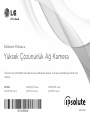 1
1
-
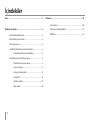 2
2
-
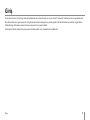 3
3
-
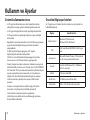 4
4
-
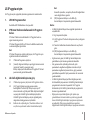 5
5
-
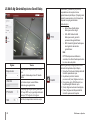 6
6
-
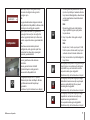 7
7
-
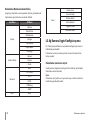 8
8
-
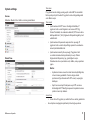 9
9
-
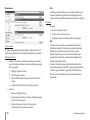 10
10
-
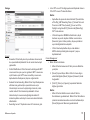 11
11
-
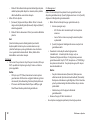 12
12
-
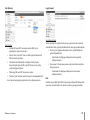 13
13
-
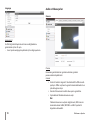 14
14
-
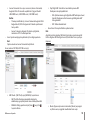 15
15
-
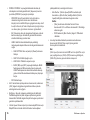 16
16
-
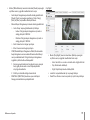 17
17
-
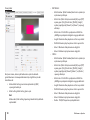 18
18
-
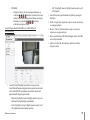 19
19
-
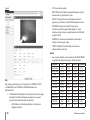 20
20
-
 21
21
-
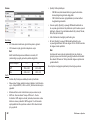 22
22
-
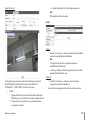 23
23
-
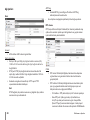 24
24
-
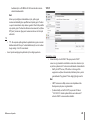 25
25
-
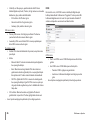 26
26
-
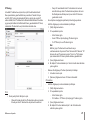 27
27
-
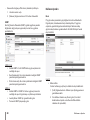 28
28
-
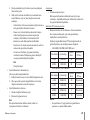 29
29
-
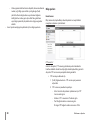 30
30
-
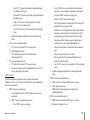 31
31
-
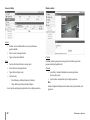 32
32
-
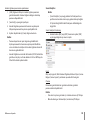 33
33
-
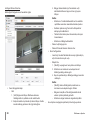 34
34
-
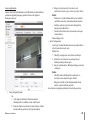 35
35
-
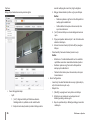 36
36
-
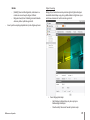 37
37
-
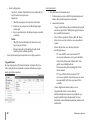 38
38
-
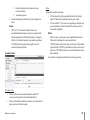 39
39
-
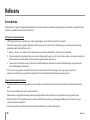 40
40
-
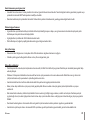 41
41
-
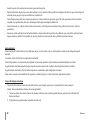 42
42
-
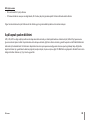 43
43
-
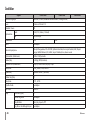 44
44
-
 45
45
-
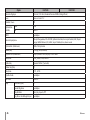 46
46
-
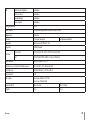 47
47
-
 48
48
İlgili makaleler
Diğer belgeler
-
Intellinet Pro Series Network Video Server Kullanım kılavuzu
-
Samsung SNC-C6225P Kullanım kılavuzu
-
Pelco Sarix Professional IMP IJP 2 Sery Kullanım kılavuzu
-
Pelco IXE Series Extended Platform Network Camera Yükleme Rehberi
-
Samsung SNC-B2315P Kullanım kılavuzu
-
Pelco Sarix Professional IMP 2 Dome Kullanım kılavuzu
-
Pelco Next Gen Sarix Enhanced Box Camera Yükleme Rehberi
-
Samsung SCC-C4353P Kullanım kılavuzu
-
Samsung SCC-B2335 Kullanım kılavuzu
-
Samsung SCC-C4339P Kullanım kılavuzu